投屏后如何调整画面大小 投屏画面大小如何调整
更新时间:2024-09-26 12:37:11作者:yang
在使用投屏功能时,有时候我们会遇到画面大小不合适的问题,当投屏后画面过大或过小时,我们可以通过一些简单的调整来解决这个问题。调整画面大小可以让我们更好地享受投屏带来的视听体验,让画面更加清晰、舒适。接下来我们将介绍一些调整画面大小的方法,帮助大家解决投屏画面大小不合适的情况。
方法如下:
1.点击进入电脑设置界面之中。
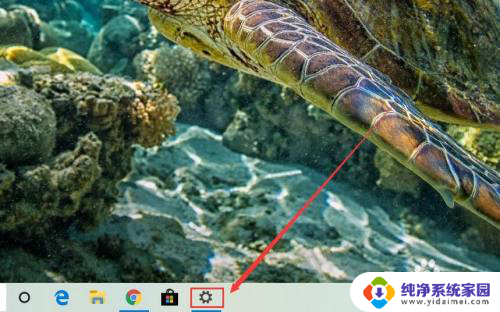
2.选择左上角的“系统”选项进入。
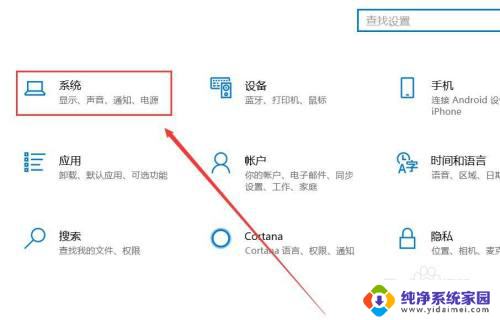
3.点击左侧的“显示”选项进入。
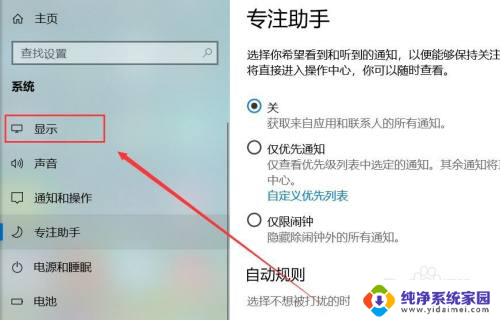
4.点击“检测”按钮进行显示器的连接。
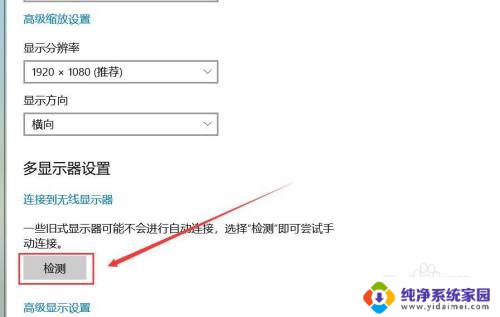
5.之后可以选择高级显示设置。
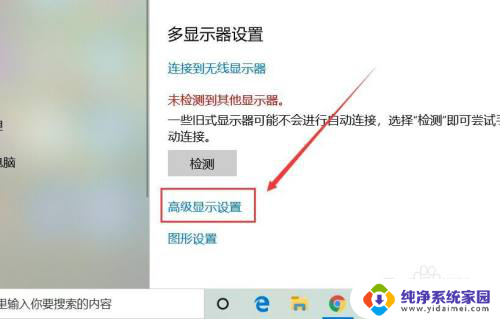
6.点击更改显示器的适配设置。
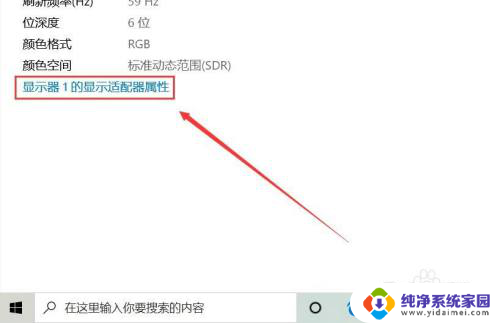
7.更改投屏的画面分辨率。
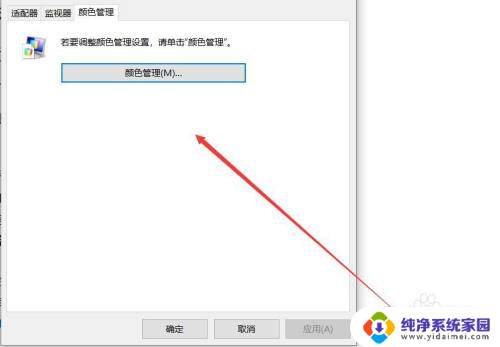
8.还可以改变缩放与布局的大小。
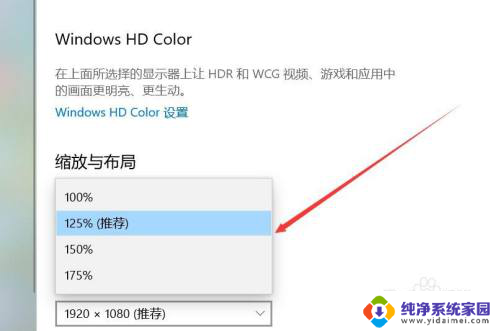
以上是关于如何调整投屏后画面大小的全部内容,如果你遇到这种情况,不妨尝试根据本文提供的方法来解决,希望这对大家有所帮助。
投屏后如何调整画面大小 投屏画面大小如何调整相关教程
- pr怎么调节画面大小 PR软件如何调整画面大小
- 画图如何调整照片大小 画图工具如何调整图片大小
- 投影如何全屏 电脑连接投影仪画面无法全屏怎么调整
- 屏幕上的字体大小怎么调整 Windows系统如何调整桌面字体大小
- 画图怎么改大小kb 如何使用画图工具调整图片大小kb
- 画图调整图片大小kb 如何通过画图工具改变图片大小kb
- 页面字体怎么调大小 如何在电脑上调整屏幕字体的大小
- wps调整界面至合适大小 如何在wps中调整界面至合适大小
- 显示器屏幕怎么调整大小 如何调整电脑显示屏大小
- 投屏分辨率怎么调整 投屏怎么缩放画面
- 笔记本开机按f1才能开机 电脑每次启动都要按F1怎么解决
- 电脑打印机怎么设置默认打印机 怎么在电脑上设置默认打印机
- windows取消pin登录 如何关闭Windows 10开机PIN码
- 刚刚删除的应用怎么恢复 安卓手机卸载应用后怎么恢复
- word用户名怎么改 Word用户名怎么改
- 电脑宽带错误651是怎么回事 宽带连接出现651错误怎么办